So installieren Sie Podman unter Ubuntu 24.04

Wenn Sie Docker verwendet haben, müssen Sie Daemons, Container und ihre Funktionen verstehen. Ein Daemon ist ein Dienst, der im Hintergrund läuft, wenn ein Container bereits in einem System verwendet wird. Podman ist ein kostenloses Verwaltungstool zum Verwalten und Erstellen von Containern, ohne auf einen Daemon wie Docker angewiesen zu sein. Daher bietet es Vorteile bei der Verwaltung von Containern, ohne dass langfristige Backend-Dienste erforderlich sind. Darüber hinaus erfordert Podman keine Root-Berechtigungen. In dieser Anleitung wird ausführlich erläutert, wie Sie Podman unter Ubuntu 24 installieren.
Update-System
Wir müssen zuerst das System aktualisieren und die Terminal-Shell von Ubuntu 24 öffnen. Sowohl während des Installations- als auch des Upgrade-Vorgangs müssen wir die Befehlszeile verwenden. Eine einfache Möglichkeit besteht darin, das Ubuntu-Dienstprogramm „apt“ zu verwenden und dem Befehl „update“ sudo-Berechtigungen voranzustellen. Dieser Befehl aktualisiert Systemdienstprogramme und Repositorys, um sicherzustellen, dass bei der Installation neuer Software und Anwendungen keine potenziellen Konflikte auftreten. Bei Bedarf können Sie auch System-Upgrades und -Updates durchführen.
sudo apt update
Podman installieren
Nach dem Upgrade auf das Ubuntu 24-System können wir mit der Installation von Podman fortfahren. Die Installation mit dem Tool „apt“ ist sehr komfortabel und in der Installationsanleitung leicht zu finden. Um die Installation von Podman zu erzwingen, können wir das Flag „-y“ verwenden. Führen Sie also einfach den folgenden Befehl aus, um die Installation zu starten:
sudo apt install – y podman
Die Installation des Podman-Tools kann länger dauern als eine normale Installation, daher müssen Sie geduldig warten, bis die Installation abgeschlossen ist.
Nach einiger Zeit wird Podman installiert und seine Symlinks werden erstellt, wie in der Ausgabe gezeigt:
Installation überprüfen
Um zu bestätigen, dass das Podman-Tool erfolgreich im Ubuntu 24-System installiert und konfiguriert wurde, können wir einen einfachen Versionsbefehl verwenden, um die installierte Version von Podman zu finden.
Shuhu Boardman-Version
Um Informationen über das in Ihrem Terminal installierte Podman-Tool zu erhalten, können Sie auch den Befehl „info“ mit Sudo-Berechtigungen wie folgt verwenden:
Sudo Podman-Info
Container über Podman ausführen
Wir können sagen, dass ein Container ein Dienst ist, der verschiedene Bilder zur Verarbeitung verwendet. Sie können Container erstellen oder bereits integrierte verwenden. Also müssen wir den Container herausziehen und ihn auf unserer Seite laufen lassen. Dazu verwenden wir die „Run“-Direktive, das „-it“-Flag und den Containernamen, d. h. „Hallo Welt“, es beginnt, den Container von seiner primären Quelle abzurufen und auf unserer Seite auszuführen.
Sudo Podman Run – it Hello – World
Nachdem Sie diese „Ausführen“-Anweisung ausgeführt haben, erhalten Sie die folgende Ausgabe. Wie Sie sehen können, stammt dieser Container aus der Hauptquelle von Docker:
Jetzt können wir alle Container finden, die derzeit auf Ubuntu24 laufen. Dazu verwenden wir den Podman-Befehl mit der unten gezeigten Option „ps“. Die Ausgabe dieses Befehls zeigt, dass derzeit keine Arbeitscontainer vorhanden sind. Wir können das Flag „-a“ in derselben Direktive verwenden, während wir alle gezogenen Container finden. Sie können sehen, dass die Ausgabe mit der Option „-a“ Informationen für einen Container anzeigt.
- Mehrere Boardman PS
- Sudo Boardman PS—A
Behälter entfernen
So wie Sie einen neuen Container zu Ihrem System hinzufügen, können Sie auch das Podman-Tool verwenden, um alle hinzugefügten Container von Ihrem Ubuntu 24-System zu entfernen. Sie müssen die Option „rm“ im Podman-Befehl zusammen mit sudo-Berechtigungen verwenden. Stellen Sie sicher, dass Sie in derselben Abfrage nach der Option „rm“ die Container-ID angeben. Container mit bestimmten IDs werden dauerhaft entfernt.
Sudo Podman rm 9bd8d19ef028
Bilder über Podman verwenden
Ein Image in einer Podman-Umgebung wird als der Satz von Anweisungen bezeichnet, die zum Ausführen eines Container-Dienstes oder einer Container-Anwendung erforderlich sind. Daher benötigen wir zum Ausführen von Podman-Containern ein bestimmtes Image. Um alle verfügbaren Bilder unter Ubuntu 24 aufzulisten, müssen Sie denselben Podman-Befehl mit dem Schlüsselwort „images“ verwenden. Es werden alle im System verfügbaren Bilder angezeigt, d. h. d2c94e258dcb.
Sudo Boardman-Bilder
Um ein neues Image für Ihre Podman-Umgebung zu erhalten, können Sie den Befehl „Pull“ und den Namen des neuen Images ausführen, z. B. „Debain“, wie im angehängten Bild gezeigt.
Sudo podman pull Debian
Nachdem Sie die Bildbeschreibung erneut verwendet haben, können Sie sehen, dass das neue Bild erfolgreich heruntergeladen wurde.
Sudo Boardman-Bilder
Container in Podman erstellen
Nachdem das Bild heruntergeladen wurde, müssen wir es ausführen, um einen Container mit einem benutzerdefinierten Namen zu erstellen. Dazu wird Podmans „run“-Befehl mit den Flags „-dit“ und „-name“ ausgeführt, gefolgt vom Namen des Containers, also „Debian-container“, und dem Namen des gerade heruntergeladenen Images. d.h. „Debian“ . Sie können es auch in Podman sehen, nachdem Sie einen Container aus einem „Debian“-Image erstellt haben.
- Sudo Podman run – dit – name debian – container debian
- Mehrere Boardman PS
Um eine Verbindung zu einem neu ausgeführten Container mit dem Namen „debian-container“ herzustellen, müssen Sie den „attach“-Befehl von Podman verwenden. In diesem Container können Sie arbeiten.
Sudo Podman Debian anhängen – Container
Um die Version eines Containers abzurufen, führen Sie den folgenden Befehl in diesem Container aus:
Cat/etc/os – Release
Um nun einen Container zu verlassen und seine Ausführung zu verhindern, müssen Sie den Befehl „exit“ gefolgt vom Podman-Befehl „Stop“ verwenden und dabei den Namen des jeweiligen Containers verwenden.
- Exportieren
- sudo podman stoppt den Debian-Container
Um Podman-Container zu starten, zu stoppen und zu löschen, können Sie die folgenden Befehle nacheinander verwenden:
- Sudo podman startet den Debian-Container
- sudo podman stoppt den Debian-Container
- Sudo Podman rm debian – Container
Sie können Podman-Bilder mit der Option „RMI“ im selben Befehl „Entfernen“ entfernen.
sudo podman rmi debian
Boardman
Jetzt ist es an der Zeit, das Podman-Tool mit dem Befehl „Entfernen“ von Ihrem Ubuntu-System zu deinstallieren. Die Verwendung des Dienstprogramms „apt“ ist ein Muss, da wir es mit „apt“ installiert haben.
Sudo apt Remove Podman
Fazit
Diese Anleitung erklärt, wie Sie Container und Bilder mit dem Podman-Tool verwenden. Wir erläutern die Hauptunterschiede zwischen Podman- und Docker-Diensten. Danach haben wir die einfachste Möglichkeit zur Installation von Podman in Ubuntu 24 beschrieben und einige Container und Images abgerufen. Danach lernten wir, wie man Container mithilfe von Bildern verwendet und wie man den Podman-Dienst deinstalliert.
Das obige ist der detaillierte Inhalt vonSo installieren Sie Podman unter Ubuntu 24.04. Für weitere Informationen folgen Sie bitte anderen verwandten Artikeln auf der PHP chinesischen Website!

Heiße KI -Werkzeuge

Undress AI Tool
Ausziehbilder kostenlos

Undresser.AI Undress
KI-gestützte App zum Erstellen realistischer Aktfotos

AI Clothes Remover
Online-KI-Tool zum Entfernen von Kleidung aus Fotos.

Clothoff.io
KI-Kleiderentferner

Video Face Swap
Tauschen Sie Gesichter in jedem Video mühelos mit unserem völlig kostenlosen KI-Gesichtstausch-Tool aus!

Heißer Artikel

Heiße Werkzeuge

Notepad++7.3.1
Einfach zu bedienender und kostenloser Code-Editor

SublimeText3 chinesische Version
Chinesische Version, sehr einfach zu bedienen

Senden Sie Studio 13.0.1
Leistungsstarke integrierte PHP-Entwicklungsumgebung

Dreamweaver CS6
Visuelle Webentwicklungstools

SublimeText3 Mac-Version
Codebearbeitungssoftware auf Gottesniveau (SublimeText3)
 So installieren Sie Software über Fetchdebian
Apr 13, 2025 am 06:00 AM
So installieren Sie Software über Fetchdebian
Apr 13, 2025 am 06:00 AM
Die bequemste Möglichkeit, die Debian -Systemsoftware zu installieren, besteht darin, den APT -Paketmanager zu verwenden. In den folgenden Schritten werden Sie effizient anhelfen, die pakete effizient zu verwenden: Aktualisieren Sie Paketinformationen: Aktualisieren Sie zunächst die lokale Paketliste, um sicherzustellen, dass die neuesten Softwareinformationen und verfügbaren Updates erhalten werden. Führen Sie den folgenden Befehl aus: sudoaptupdate Suchzielsoftware: Verwenden Sie den Befehl AptSearch, um die erforderliche Software zu finden. Um einen Texteditor zu finden, geben Sie ein: AptSearchEditor -System zurück, das alle übereinstimmenden Pakete zurückgibt. Installieren Sie die Software: Verwenden Sie nach dem Finden des Zielsoftwarepakets den Befehl Aptinstall, um es zu installieren. Installieren Sie beispielsweise den Nginx -Webserver: s
 Erste Schritte: Installieren Sie den Notizblock für Anfänger
Apr 29, 2025 am 12:25 AM
Erste Schritte: Installieren Sie den Notizblock für Anfänger
Apr 29, 2025 am 12:25 AM
Die Schritte zur Installation und anfänglicher Verwendung von Notepad sind wie folgt: 1) Besuchen Sie Notepad-plus-plus.org, um die entsprechende Version herunterzuladen. 2) Doppelklicken Sie auf die Installationsdatei und installieren Sie sie als Eingabeaufforderungen. 3) Notepad starten, eine neue Datei erstellen und Text eingeben. 4) Speichern Sie die Datei und wählen Sie den Dateityp aus. 5) Schreiben und führen Sie ein einfaches Python -Programm wie Print ("Hallo, Notepad!"). Durch diese Schritte können Sie reibungslos mit dem Notepad programmieren.
 Wie Debian alte Dateien nach Systemaktualisierungen umgeht
Apr 12, 2025 pm 10:39 PM
Wie Debian alte Dateien nach Systemaktualisierungen umgeht
Apr 12, 2025 pm 10:39 PM
Wie kann ich mit alten Dateien umgehen, nachdem das Debian -System aktualisiert wurde? In diesem Artikel wird der alte Dateiverarbeitungsmechanismus ausführlich vorgestellt, nachdem das Debian -System aktualisiert wurde, einschließlich automatischer Reinigung, Sicherung und Wiederherstellung sowie der Verwendung verwandter Befehle. 1. Automatischer Reinigungsmechanismus Debian13 -Version optimiert die Verarbeitung temporärer Dateien: /TMP -Verzeichnis: Verwenden Sie das TMPFS -Dateisystem. Alle Dateien werden im flüchtigen Speicher gespeichert und werden nach dem Neustart des Systems automatisch gelöscht, die Leistung und die Reduzierung des Speicherverschleißes verbessern. /VAR/TMP -Verzeichnis: Der SystemD -Dienst löscht automatisch alte Dateien, die über 30 Tage waren und verhindern, dass temporäre Dateien lange Zeit den Speicherplatz belegen. 2. Backup und Wiederherstellung Um die Datensicherheit zu gewährleisten, wird empfohlen, wichtige Daten zu sichern, bevor das System aktualisiert wird. Sie können C verwenden
 Herunterladen und Einrichten von Notepad: den Installationsprozess
Apr 16, 2025 am 12:13 AM
Herunterladen und Einrichten von Notepad: den Installationsprozess
Apr 16, 2025 am 12:13 AM
Notepad ist ein kostenloser Open -Source -Code -Editor, der mehrere Programmiersprachen unterstützt. 1. Besuchen Sie die offizielle Website von Notepad, um die neueste Version herunterzuladen. 2. Doppelklicken Sie auf die Installationsdatei, vervollständigen Sie die Installation und wählen Sie, ob eine Desktop-Verknüpfung erstellt wird, und setzen Sie sie als Standard-Editor ein. 3. Starten Sie Notepad, passen Sie die Schriftgröße, das Farbthema usw. durch das Menü "Einstellungen" an und erkunden Sie den "Plugin-Manager", um Plug-Ins zu installieren.
 Einfache Installation: Wie man Notepad in Betrieb bekommt
Apr 12, 2025 am 12:01 AM
Einfache Installation: Wie man Notepad in Betrieb bekommt
Apr 12, 2025 am 12:01 AM
Notepad ist ein kostenloser Quellcode -Editor, der die Syntax -Hervorhebung und -codefaltung in mehreren Programmiersprachen unterstützt. Installationsschritte: 1. Besuchen Sie die offizielle Website, um die neueste Version herunterzuladen. 2. Doppelklicken Sie auf das Installationspaket und befolgen Sie die Aufforderungen zur Installation. 3. Starten Sie den Notepad aus dem Startmenü. Verwendungstipps: 1. Wählen Sie die entsprechende Sprache für die Syntax -Hervorhebung aus; 2. Installieren Sie Plug-Ins wie "Vergleichen" für den Dateivergleich. 3. Passen Sie das Codierungsformat an, um Anzeigeprobleme zu lösen. 4. Schalten Sie die automatische Fertigstellung aus und reinigen Sie Plug-Ins, um die Leistung zu optimieren. 5. Aktivieren Sie die automatische Sicherungsfunktion, um den Code zu schützen.
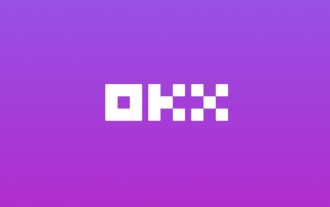 Ouyi Offizielle Webversion Login -Portal Ouyi OK Web Version Link Portal
Jun 09, 2025 pm 05:57 PM
Ouyi Offizielle Webversion Login -Portal Ouyi OK Web Version Link Portal
Jun 09, 2025 pm 05:57 PM
Um das offizielle Login-Portal von Ouyi Official Web Version sicher zu finden, müssen Sie zunächst Informationen über den offiziellen Kanal erhalten und mit dem Browser-Tool zur Überprüfung des Domain-Namens übereinstimmen. Benutzer sollten Eintrittsinformationen von offiziellen Ankündigungen, Social -Media -Konten und Eingabeaufforderungen in der App erhalten.
 Gemeinsame Tricks des Währungsbörsenbetrugs
Apr 20, 2025 pm 05:09 PM
Gemeinsame Tricks des Währungsbörsenbetrugs
Apr 20, 2025 pm 05:09 PM
Gemeinsame Betrug und wichtige Punkte, um den Austausch von Kryptowährungen zu verhindern 8 Hochfrequenzbetrug: gefälschter Kundendienst, Vertragsmanipulation, Kapitalausweg, AI-Gesichtsprüfung, falscher Arbitrage-Roboter usw. Identifikationsfähigkeiten: Überprüfen Sie die regulatorischen Lizenzen (wie FCA/MSB), überprüfen Sie die Vertragsadressen und achten Sie vor hoher Zinssuche (Annualization> 50% ist gefährlich). Muss geschützt werden: Verwenden von Hardware -Speicher (Ledger) Schalten Sie die SMS -Überprüfung aus (verwenden Sie stattdessen Yubikey) Regelmäßig die Autorisierung überprüfen (revoke.cash) Mit Betrug umgehen: Frieren Sie die Adresse ein, sparen Sie Beweise und melden Sie den Fall sofort.
 Was ist ein PPA und wie füge ich Ubuntu einen hinzu?
Jun 18, 2025 am 12:21 AM
Was ist ein PPA und wie füge ich Ubuntu einen hinzu?
Jun 18, 2025 am 12:21 AM
PPA ist ein wichtiges Tool für Ubuntu -Benutzer, um ihre Softwarequellen zu erweitern. 1. Bei der Suche nach PPA sollten Sie Launchpad.net besuchen, die offizielle PPA auf der offiziellen Website oder im Dokument der Projekte bestätigen und die Beschreibung und die Benutzerkommentare lesen, um den Sicherheits- und Wartungsstatus sicherzustellen. 2. Fügen Sie PPA hinzu, um den Terminalbefehl sudoadd-apt-Repositoryppa:/zu verwenden, und führen Sie dann sudoaptupdate aus, um die Paketliste zu aktualisieren. 3. Verwalten Sie PPAs, um die hinzugefügte Liste über den GREP -Befehl anzuzeigen. Verwenden Sie den Parameter -Remove, um die .List -Datei zu entfernen oder manuell zu löschen, um Probleme zu vermeiden, die durch Inkompatibilität oder Stoppen von Updates verursacht werden. 4. Verwenden Sie PPA, um die Notwendigkeit abzuwägen, und priorisieren Sie die Situationen, die der Beamte keine neue Version der Software bereitstellt oder verlangt.







